
Per installare la calcolatrice in Windows 10 seguire i semplici steps elencati di seguito.
Aprire una Power Shell con diritti amministrativi
Eseguire il comando:
|
0 |
Get-AppxPackage -allusers *windowscalculator* | Foreach {Add-AppxPackage -DisableDevelopmentMode -Register “$($_.InstallLocation)\AppXManifest.xml”} |
Se si visualizza una schermata come quella sovrastante vuol dire che il software è stato installato correttamente
Cliccare su Start e nei software aggiunti di recente dovremmo vedere la Calcolatrice.

Sono Raffaele Chiatto, un appassionato di informatica a 360°…
Mi sono avvicinato al mondo dell’informatica nel lontano 1996 con Windows 95 e da allora non ho più smesso di dedicarmi allo studio ed approfondimento di questo settore.
Laureato in Ingegneria Informatica nel 2009, lavoro nel campo dell’IT dal lontano 2001.

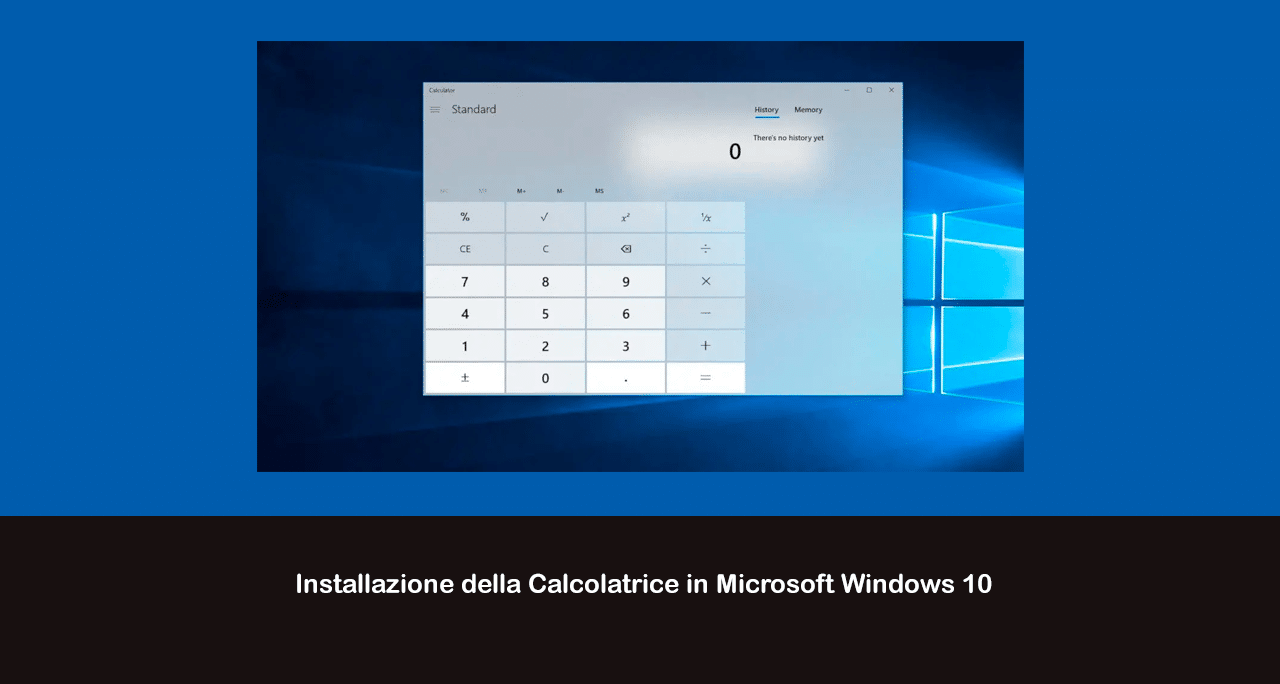
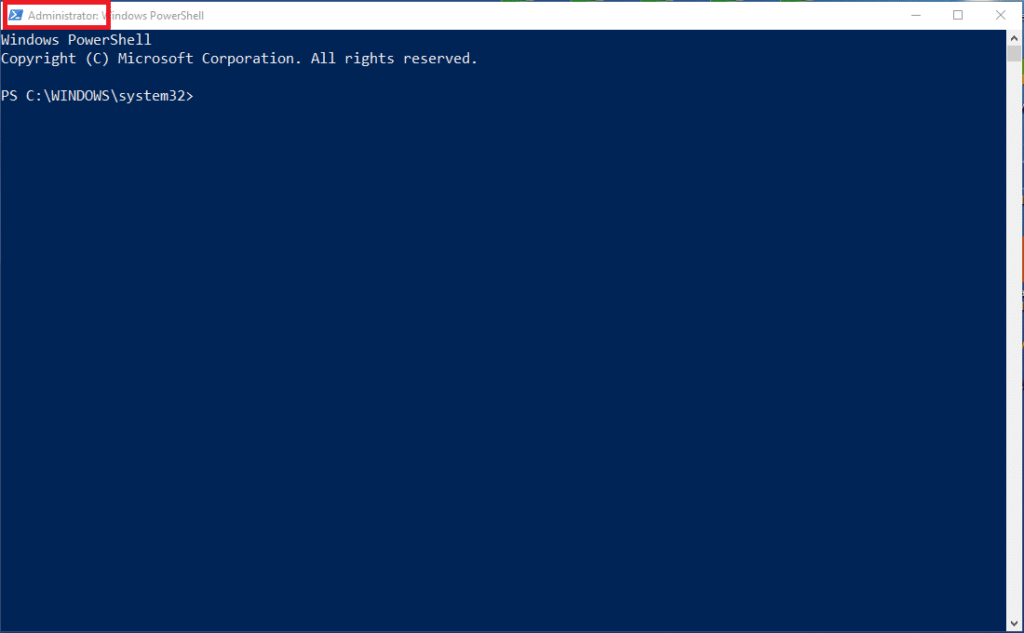
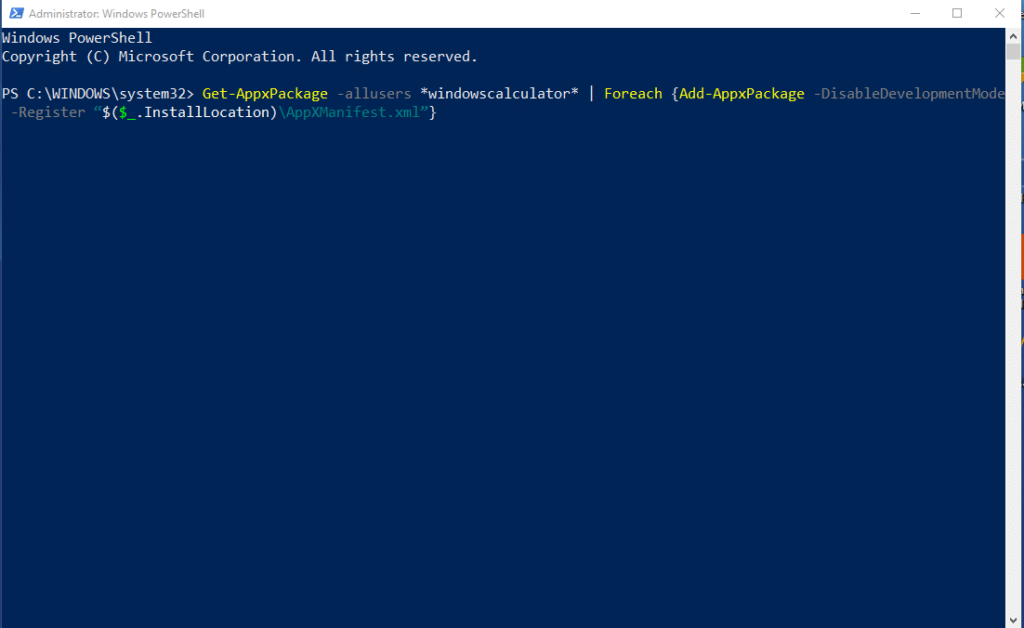
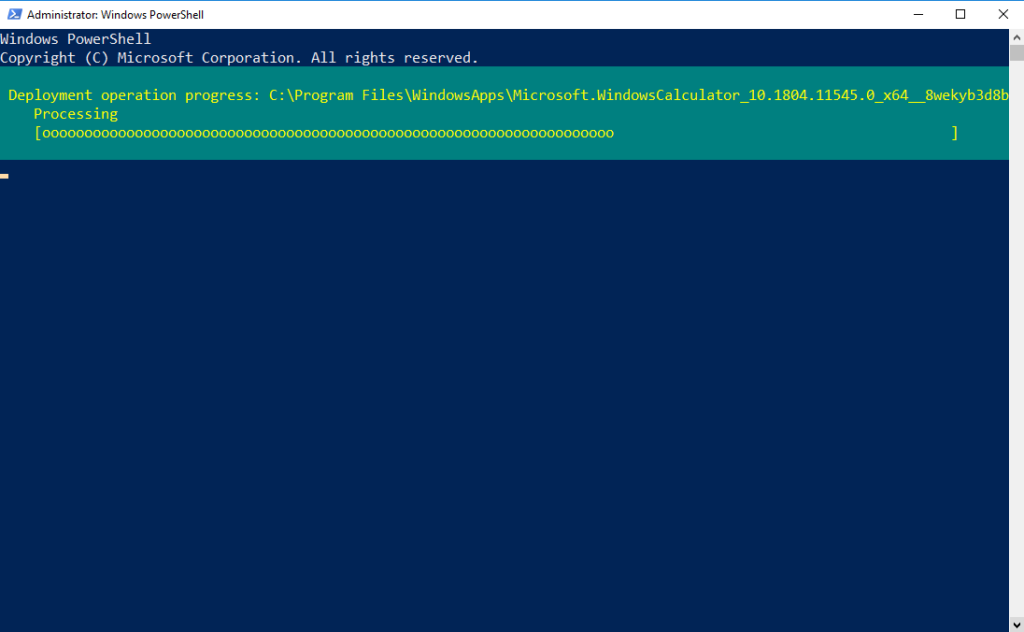
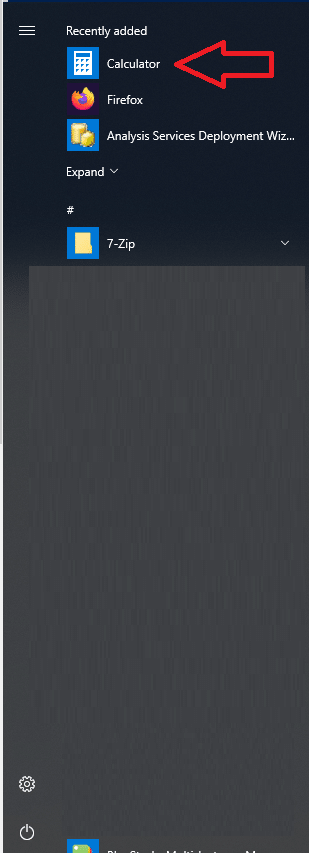













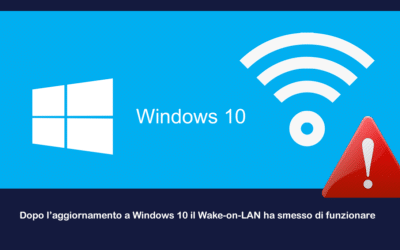
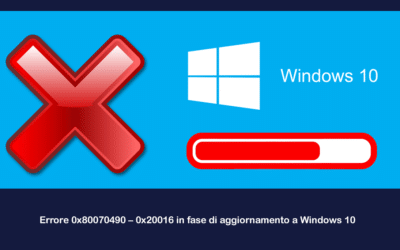
Ho provato a rimuovere la calcaoltrice dal mio pc con il comando: Get-AppxPackage *windowscalculator* | Remove-AppxPackage Poi ho reinstallato l’app con il comando Get-AppxPackage -allusers Microsoft.WindowsCalculator | Foreach {Add-AppxPackage -DisableDevelopmentMode -Register “$($_. InstallLocation)\AppXManifest.xml”}
salve disinstallo la calcolatrice non funzionante faccio la procedura come da sito quando la ristallo si apre per 2 secondi e si richiude c e qualche altra soluzione grazie